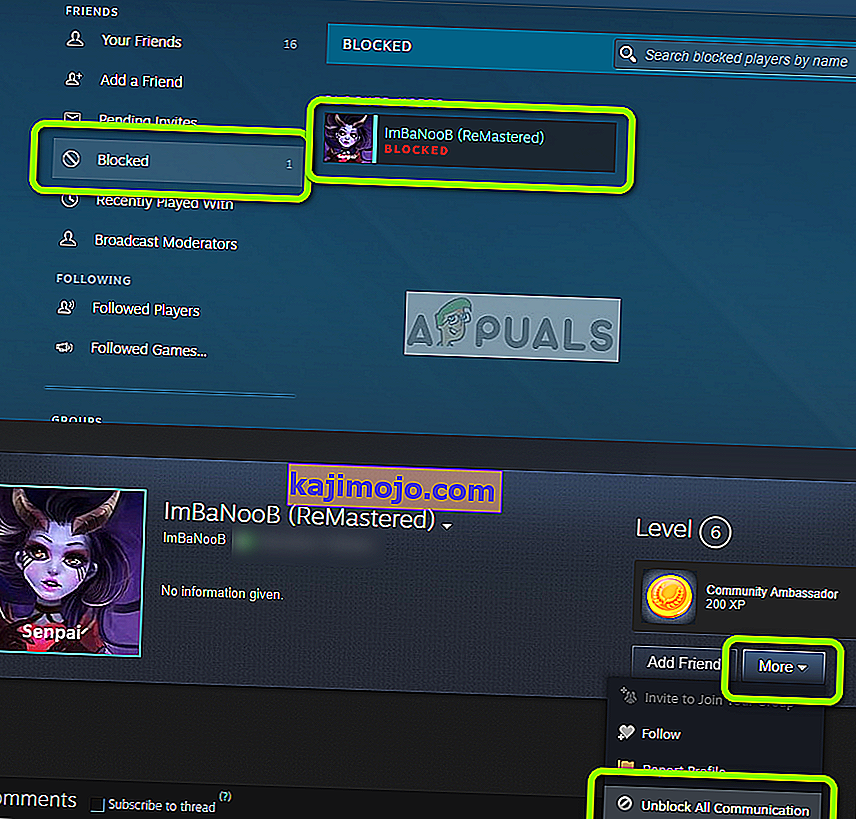Steam, farklı oyunları ve uygulamaları barındıran dijital bir dağıtım platformudur. Steam, çevrimiçi oyun kategorisinde devrim yarattığı oyun endüstrisinde bir öncü olarak bilinir. Kullanıcılar arkadaş ekleyebilir ve çok oyunculu oyunları 'partiler' olarak birlikte oynayabilir.

Ancak, bir kişiyi arkadaş olarak ekleyemediğiniz durumlar olabilir. Bunun yerine, ya bir " Arkadaş ekleme hatası" hata mesajı alırsınız . Sizin ve bu kullanıcı arasındaki iletişim engellendi 'ya da hiçbir şey olmuyor. Bu sorun bir süredir platformda yer alıyor ve resmi olarak Steam yetkilileri tarafından da kabul ediliyor. Bu, uygulamadaki geçici bir aksaklık veya hesabınızdaki bazı tutarsızlıklar olabilir. İlk durumdan başlayarak aşağıda listelenen geçici çözümleri izleyin ve aşağı doğru ilerleyin.
Steam'de 'Arkadaş Ekleme Hatası' Hatasına Neden Olan Nedir?
Bu hata mesajı, Steam tarafından belirlenen çok sayıda farklı modül ve kural ile ilişkilidir. Bir arkadaş eklerken bu sorunu yaşamanızın nedenlerinden bazıları şunlardır:
- Kullanıcı engellendi: Eklemeye çalıştığınız kullanıcı hesabınızda engellenmişse, onu hiçbir şekilde arkadaşınız olarak eklemeyeceksiniz.
- Sınırlı Hesap: Steam, yakın zamanda arkadaş ekleyemeyen Sınırlı bir hesap başlattı. Sınırlı hesap, oyun motorundan herhangi bir içerik satın almayan bir hesaptır.
- Arkadaşlar sınırı: Steam ayrıca hesabınızda sahip olabileceğiniz maksimum arkadaş sayısını (eklenen ve talep edilen) sınırlayan bir mekanizmaya sahiptir. Sayınız aşarsa, başka kimseyi ekleyemezsiniz.
- Arkadaş sistemi arızası: Steam'in arkadaş sistemi geçmişte bazen çok hatalı olduğu için inceleme altındaydı. Bu, bugün hala geçerlidir ve temel Steam işlevlerinin yenilenmesi sorunun çözülmesine yardımcı olabilir.
1.Çözüm: Engellenen Listeyi Kontrol Etme
Steam, birkaç kişinin sizinle iletişim kurmasını veya etkinliğinizi görmesini engellemek için kullanabileceğiniz bir engelleme mekanizmasına sahiptir. Rakip hesap ya sizin için görünmez hale gelir ya da o hesap hakkında bilgi yoktur (sadece profil resmi görüntülenir). Engellenenler listenizdeki bir arkadaşınızı eklemeye çalışıyorsanız, bunu yapamazsınız. Engellenenler listenizdeki herhangi bir kişinin sizinle iletişim kurması engellenir (buna arkadaş eklemek de dahildir). Steam'in engelleme listesine gidip kontrol edeceğiz.
- Steam İstemcisini Masaüstünüzde başlatın .
- Şimdi üst gezinme çubuğundan Kullanıcı Adınızı tıklayın ve Arkadaşlar'ı seçin .

- Sol gezinme bölmesini kullanarak Engellendi seçeneğini seçin . Burada, şu anda hesabınızdan engellenen tüm kullanıcılar gösterilecektir. Arkadaş olarak ekleyemeyeceğiniz engellenen kişiyi kaldırın (eğer varsa).
- Değişiklikleri Kaydet ve Çık. Steam'i doğru şekilde yeniden başlatın ve hatanın çözülüp çözülmediğini kontrol edin.
2.Çözüm: Hesap Türünü Kontrol Etme
Steam kısa süre önce, kullanıcıların en az bir satın alma işlemi yapmadıkları sürece (minimum 10 $) diğer kişileri arkadaş olarak ekleyemeyecekleri yeni bir politika uyguladı. Henüz herhangi bir satın alma işlemi gerçekleştirmemiş hesaplara sınırlı hesap denir . Bu hesaplar, aksi takdirde tam hesapta bulunan tüm özelliklere erişim sağlamaz.
Bilgisayarınızda Steam'de oturum açtıysanız açılan bir XML dosyası kullanarak hesabınızın sınırlı olup olmadığını kolayca kontrol edebilirsiniz.
- (Bu) adrese gidin ve Steam hesabınızda oturum açtığınızdan emin olun.
- Bir XLM dosyası açılacaktır. Ctrl + F tuşlarına tıklayın , Arama iletişim kutusunu başlatın ve iletişim kutusuna "sınırlı" yazın.
- Şimdi aşağıdaki satır vurgulanacaktır.
0

- Aşağıdakiler, sınırlı hesap etiketleri arasında bulunan sayının anlamlarıdır.
0: Hesabınız sınırlı değil . 1: Hesabınız sınırlıdır .
Hesabınızın sınırlı olduğunu öğrenirseniz, Steam'den bir satın alma işlemi yapmanız ve ardından arkadaşınızı tekrar eklemeyi denemeniz gerekir.
3. Çözüm: Arkadaş İsteklerinin sayısını kontrol etme
Steam'de, bir kişinin kaç arkadaşının alınabileceğini belirleyen bir sınırı vardır. Bu, arabirimi daha az karışık hale getirmek ve kullanıcıların belirli bir sınıra ulaştıktan sonra aldıkları arkadaşlık isteği sayısını azaltmalarına yardımcı olmak için yapılır.
Burada arkadaşlarınızın listesine gidip bekleyen davetler olup olmadığını göreceğiz. Eğer öyleyse, yenilerine yer açmak için onları onaylayın veya reddedin.
- Steam istemcinizi daha önce yaptığımız gibi açın ve üst gezinme çubuğunu kullanarak profil adınıza tıklayın.
- Şimdi profilinizin altındaki Arkadaşları seçin ve ardından Arkadaşlarınız'ı tıklayın .

- Şimdi bekleyen davetleriniz olup olmadığını kontrol edin ve bunları onaylayın veya reddedin. Değişiklik yaptıktan sonra müşterinizi yeniden başlatın ve arkadaşınızı tekrar eklemeyi deneyin.
Not: Arkadaşlar sınırı hem eklenen arkadaşları hem de kabul edilmeyi bekleyenleri içerir.
4.Çözüm: Arkadaşınızı Engelleme ve Engelini Kaldırma
Birkaç kullanıcı için işe yarıyor gibi görünen başka bir geçici çözüm, eklemeye çalıştığınız kişiyi engelliyor ve ardından engelini kaldırıyordu. Bu davranış, Steam arkadaş sisteminde sizinle arkadaşınız arasında bir hata olabileceğini gösterir. Engelleme ve engellemeyi kaldırma, mekanizmayı sıfırlar ve arkadaşınızı hata mesajıyla tekrar eklemenize izin verir.
- Arkadaş olarak eklemeye çalıştığınız kişinin kullanıcı profiline gidin.
- Daha fazla'yı tıklayın ve açılır kutudan Tüm iletişimi engelle'yi seçin .

- Şimdi Steam'i yeniden başlatın, böylece tüm değişiklikler doğru şekilde yüklenebilir. Şimdi Çözüm 1'de yaptığımız gibi engellenen listeye gidin .
- Şimdi az önce engellediğiniz kişinin orada listelendiğini göreceksiniz. Profillerine tıklayın.
- Şimdi Diğer> Tüm İletişimin Engelini Kaldır'ı seçin . Steam istemcinizi tekrar başlatın ve kişiyi arkadaş olarak eklemeyi deneyin.
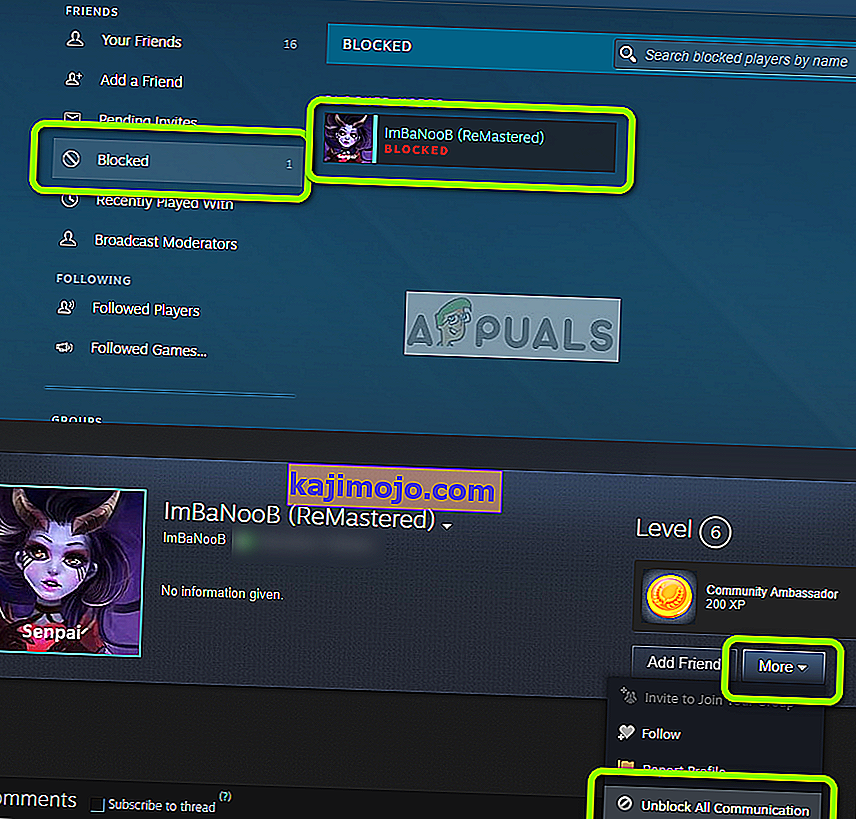
Çözüm 5: Steam'i Kullanma: // flushconfig
Yukarıdaki yöntemlerin tümü işe yaramazsa ve hala bir kişiyi arkadaşınız olarak ekleyemiyorsanız, Steam'in tüm temel özelliklerini yenilemeye çalışacağız. 'Steam: // flushconfig' komutu, bu işi yüklü oyunlarınızın veya hesaplarınızın hiçbirini etkilemeden yapar. Bu komut tamamen güvenlidir ve verilerinizi hiçbir şekilde silmez. Diğer birçok uygulama için yaptığımız gibi, sadece Steam için yapılandırmaları yeniliyoruz.

Steam: // flushconfig'i kullanabilirsiniz, ancak bu çözümü gerçekleştirirken yönetici olarak oturum açtığınızdan emin olun.